Comment mettre en signet des messages WhatsApp à l’aide de la fonction Star
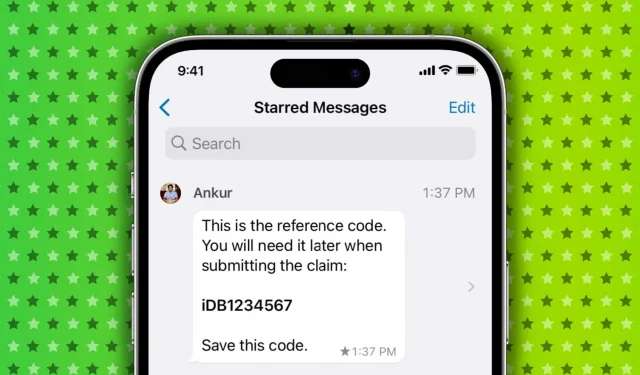
WhatsApp vous permet de marquer n’importe quel message sélectionné dans une conversation en lui attribuant une étoile. Ce guide vous montre comment marquer (★) ou supprimer les messages WhatsApp et accéder à tous les messages marqués en un seul endroit sur votre iPhone.
Pourquoi signaler les messages sur WhatsApp
Les anciens messages sont enterrés sous les nouveaux, et trouver un message particulier dans une longue liste devient plus difficile. De cette façon, si vous recevez un texte important auquel vous devez vous référer ultérieurement, vous pouvez simplement marquer le message et il restera enregistré dans la section Messages suivis rapidement accessible.
Comment mettre en signet ou mettre en signet un message dans WhatsApp
- Ouvrez WhatsApp et entrez dans une conversation individuelle ou de groupe.
- Appuyez longuement sur un message, une photo, une vidéo ou un document, puis appuyez sur Étoile.
- Cela ajoutera un petit astérisque ★ à ce message, signifiant qu’il a été mis en signet. Vous pouvez marquer les messages reçus et envoyés.
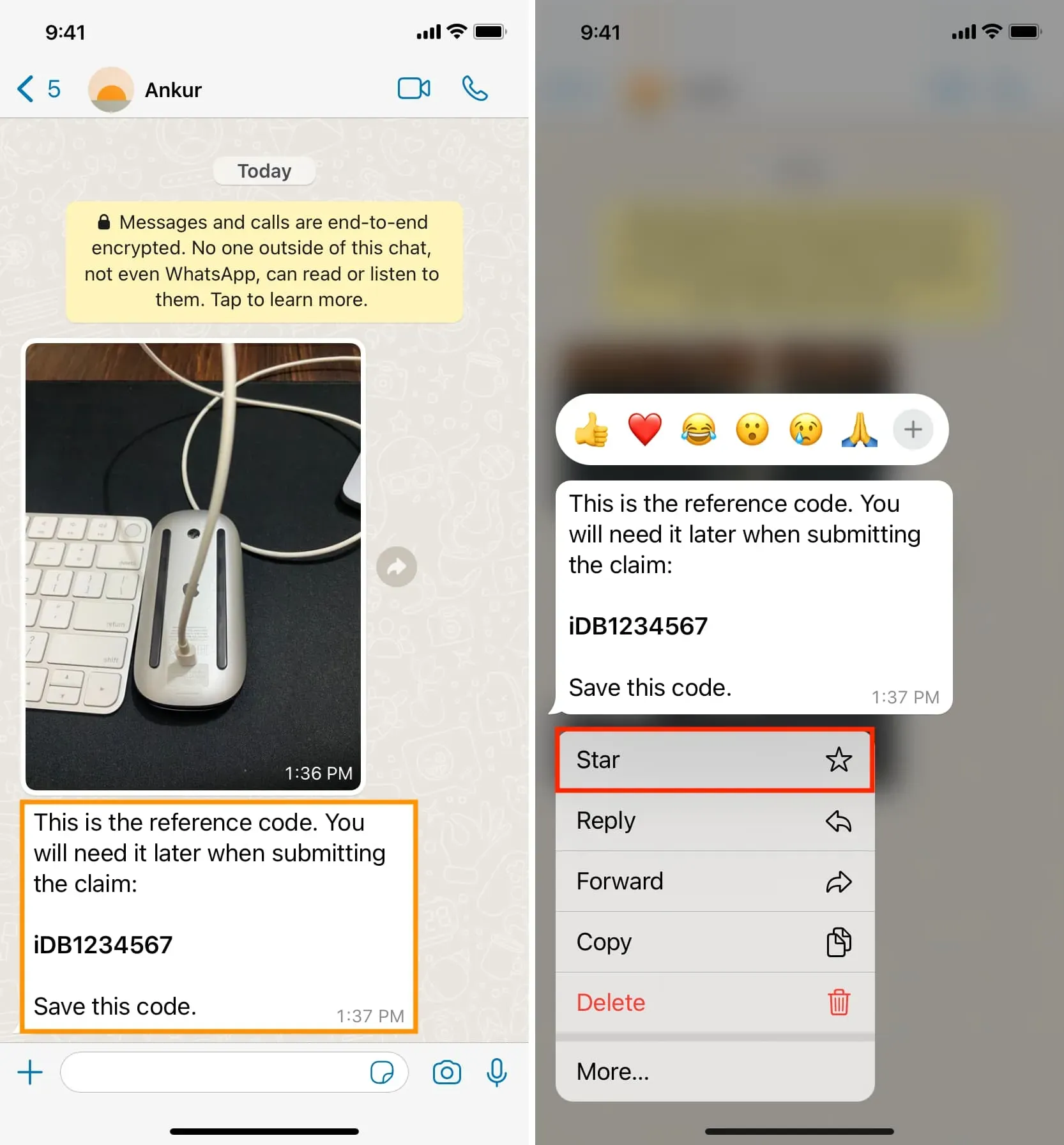
Accès à tous vos messages WhatsApp favoris
Vous pouvez voir tous les messages favoris d’une certaine personne en un seul endroit. WhatsApp dispose également d’un emplacement central qui répertorie tous vos messages de différents chats, mis en signet.
Afficher tous les messages suivis dans un seul chat
- Ouvrez WhatsApp et appuyez sur le nom ou le numéro de téléphone d’une personne ou d’un groupe pour voir sa conversation avec vous.
- Appuyez sur son nom ou son numéro en haut de l’écran de conversation.
- Accédez à la section Messages suivis pour voir tous les messages que vous avez marqués pour cette personne.
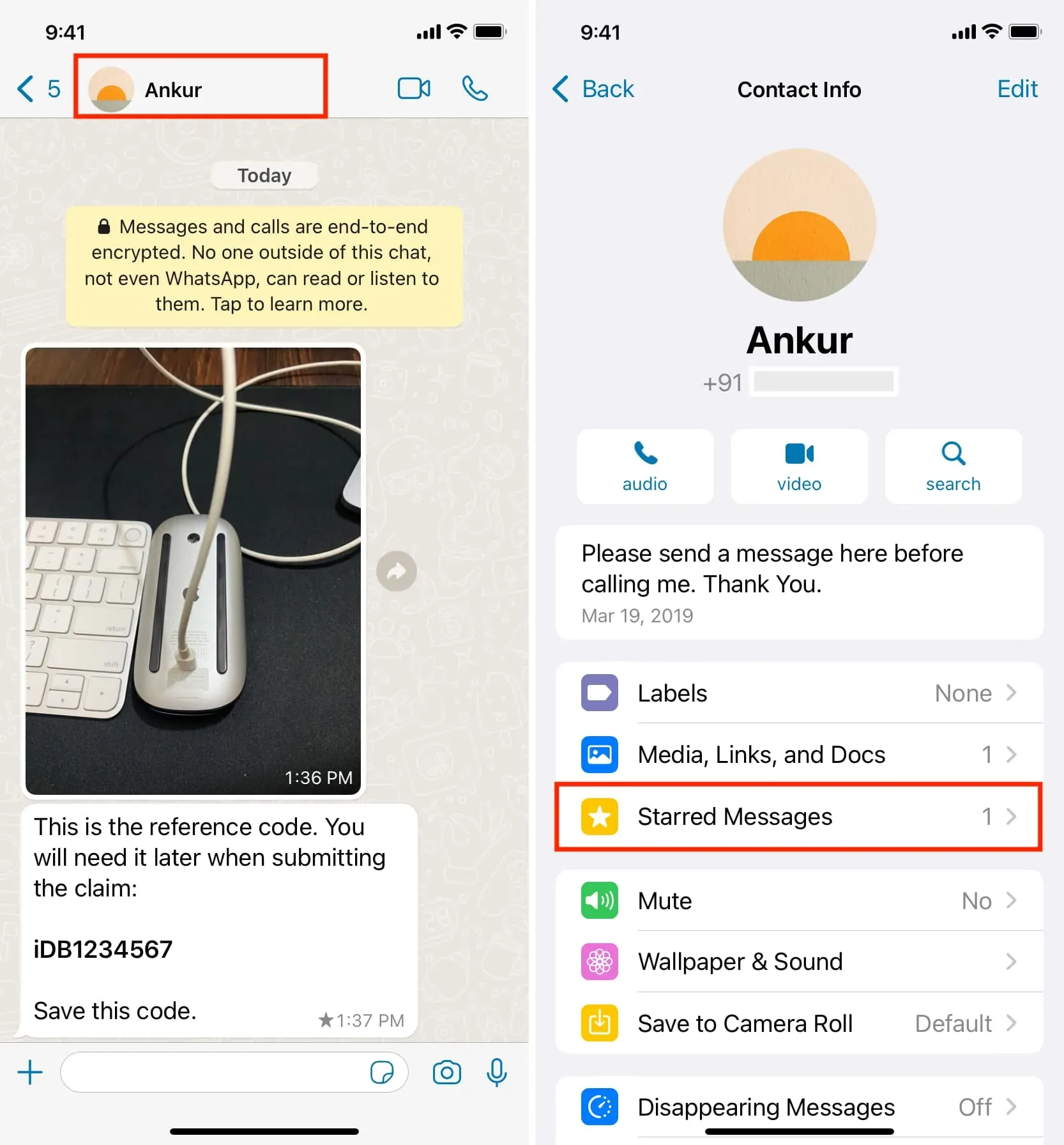
Afficher toutes vos publications signalées
- Allez sur WhatsApp et cliquez sur « Paramètres ».
- Appuyez sur Messages suivis et il listera tous les messages que vous avez déjà marqués dans tous les chats.
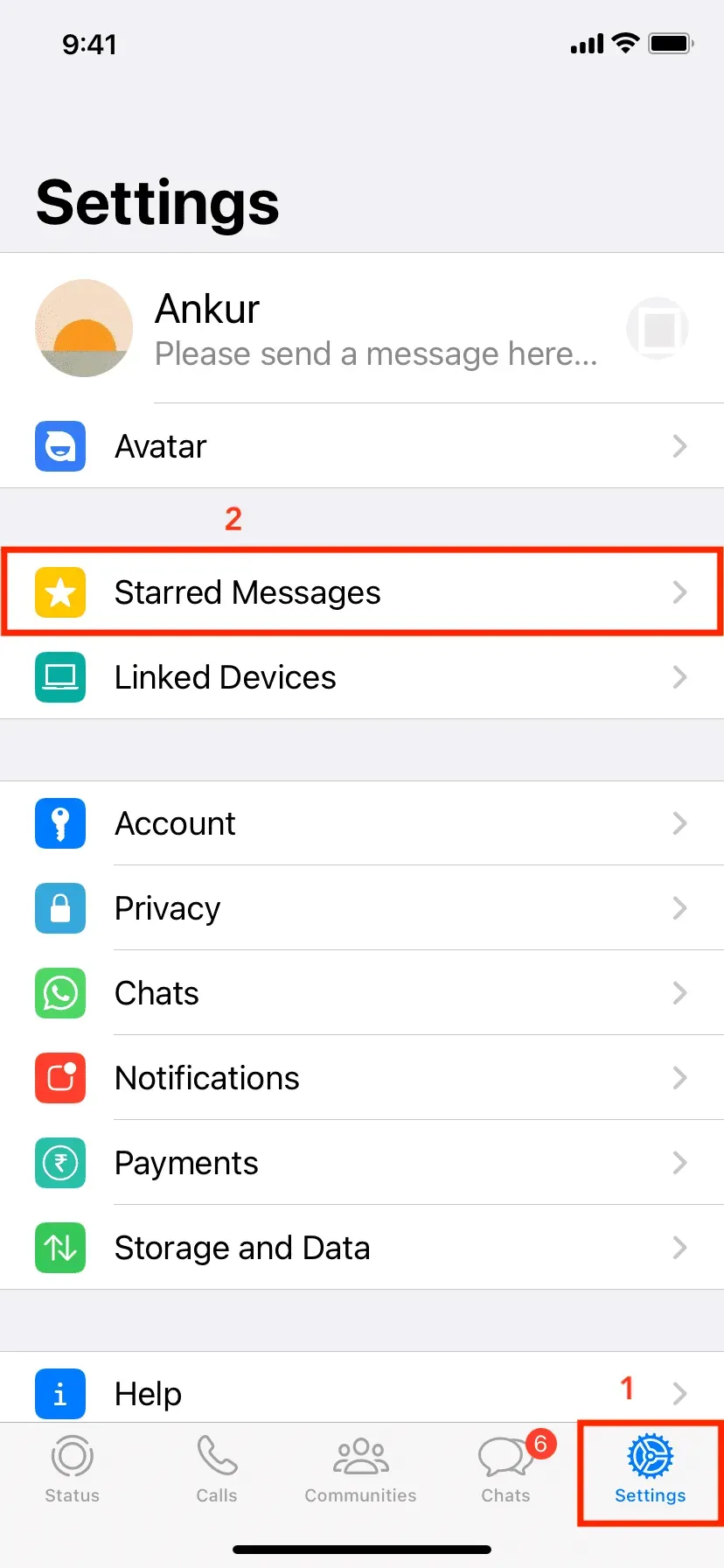
Sur les deux écrans ci-dessus, vous pouvez :
- Appuyez sur un message marqué et vous serez redirigé vers la position exacte, la date et l’horodatage dans la conversation lorsque le message marqué a été envoyé.
- Cliquez sur Modifier > sélectionnez les messages, puis vous pouvez effectuer une série d’actions telles que transférer, retirer le drapeau, partager ou supprimer.
Comment supprimer les messages WhatsApp
- Accédez à la conversation WhatsApp.
- Faites défiler le chat pour trouver le message marqué. Maintenant, touchez et maintenez le message marqué, puis appuyez sur Annuler le drapeau.
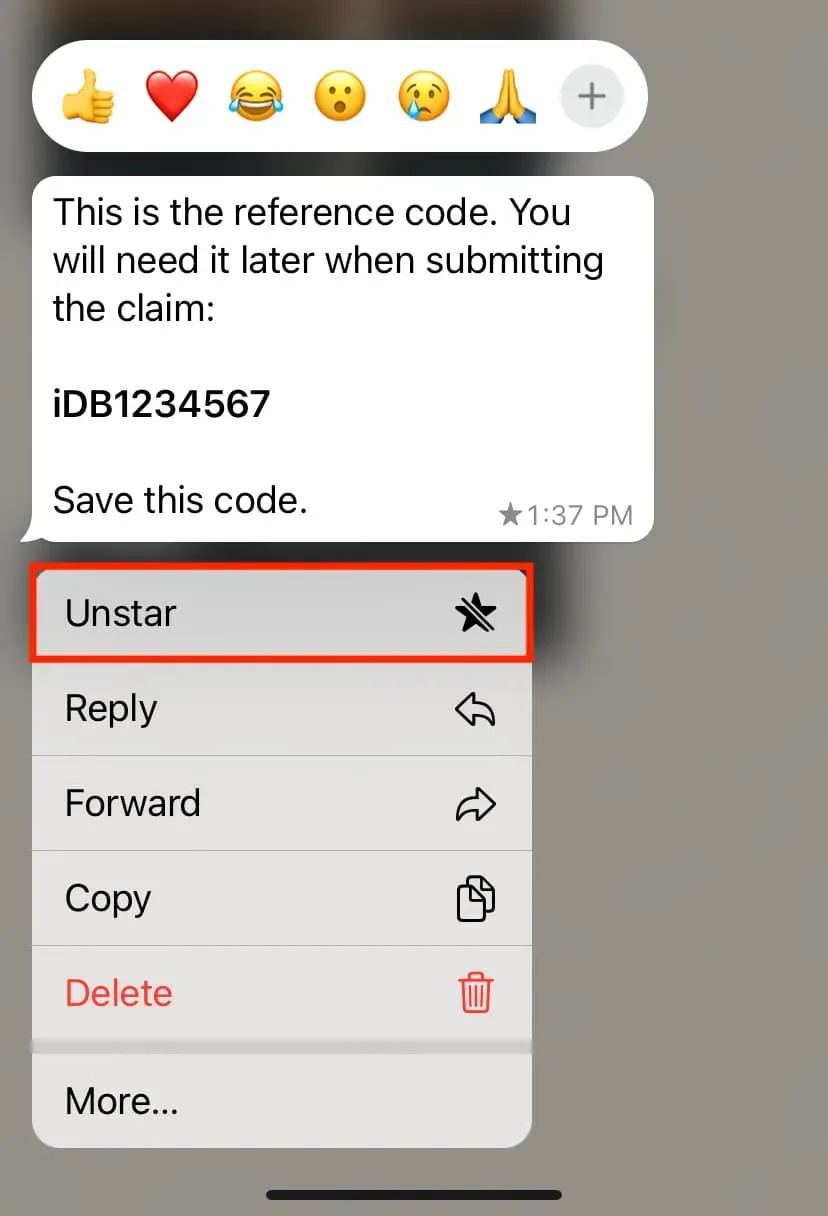
De plus, vous pouvez également décocher des messages en accédant à l’ écran Tous les messages suivis .
FAQ
Qu’advient-il des messages signalés lorsque vous supprimez un chat WhatsApp ?
Lorsque vous touchez et maintenez une conversation WhatsApp et appuyez sur Supprimer le chat > Supprimer le chat, tous les messages de cette conversation seront supprimés, y compris les messages marqués. Cependant, si vous balayez vers la gauche sur Chat > Plus > Effacer le chat, vous aurez la possibilité de supprimer tous les messages ou de supprimer tous les messages sauf ceux marqués. Si les messages marqués d’un signet sont importants, sélectionnez Supprimer tout sauf suivi.
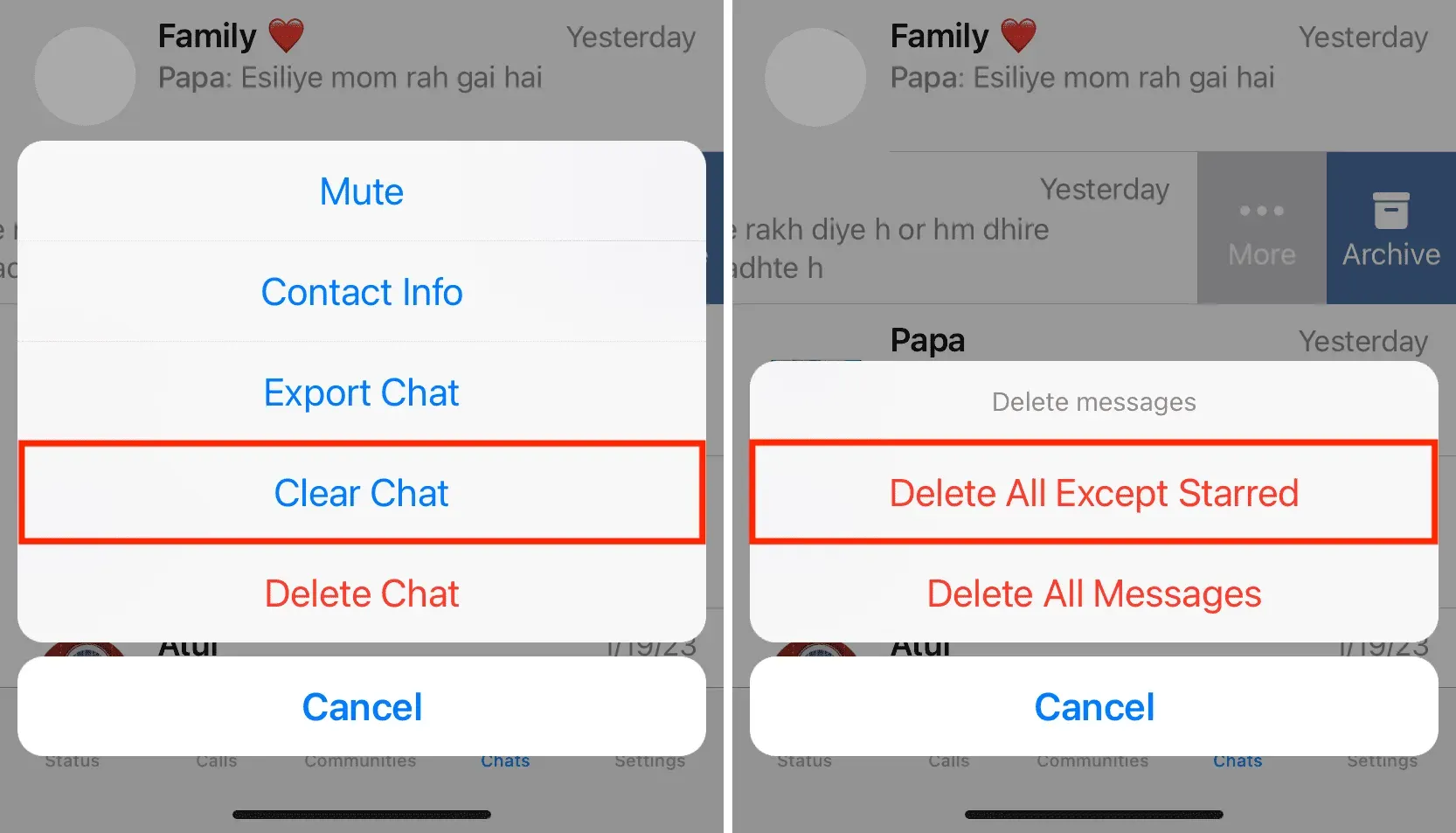
Comment puis-je marquer ou retirer le drapeau des messages sur WhatsApp Web ?
Ouvrez une conversation et cliquez sur la flèche pour le texte. Sélectionnez maintenant Marquer ou Démarquer.
Les messages suivis sont-ils synchronisés avec d’autres appareils ?
Oui. Si vous signalez un message sur votre iPhone et accédez à WhatsApp sur votre Mac dans l’application ou le navigateur officiel, vous verrez que le même message y est également signalé.
Puis-je marquer plusieurs messages à la fois ?
Malheureusement, vous ne pouvez pas sélectionner et marquer plusieurs messages WhatsApp à la fois sur iPhone.
Laisser un commentaire